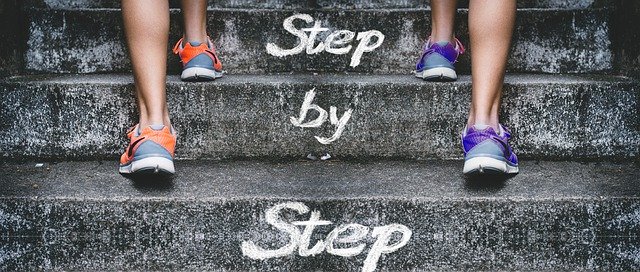
このページは、ブログを資産化するために、始めて取り組んだアフィリエイトの60日間の学びと実践記です。
12日目からは、いよいよワードプレスの開設です。
実際にサーバーとドメインを契約して、ワードプレスのインストールまで行い、資産になるビジネス商用ブログの開設に入っていきます。
- サーバーとドメインを取得して一気にワードプレスのインストールまで
サーバーとドメインを取得する

いよいよ、カリキュラム12日目からはサーバーとドメインを取得して、紐付けた後にワードプレスのインストールまで行います。
ドメインは土地、サーバーは住所と言われているけど私の中で、ドメインはお店の看板、屋号のようなイメージです。
慣れれば30分もかからない簡単な作業なんですが、初めてのときはものすごく時間がかかります。
サーバー側の管理画面によっても、わかりやすさ、簡単さも代わってきますし、契約するサーバーに関しては、料金設定もピンきりです。
初めて、ワードプレスを開設する場合、できるだけ初期費用を安く抑えようと思うのですが、あまりメジャーではないとこ選ぶと、わからない箇所が出てきた場合、調べても見つからないとか、後々、かえって面倒なことになってしまいます。
なので、多くの人が利用して、何かトラブったとき、調べればすぐに解決方法が見つかるようなサーバーを選んでおきましょう。
サーバーを契約する
サーバーを契約するには、月額料金のほか初期費用がかかるところもあります。
私が実際につかっているサーバーで、初心者にもオススメなのは3つ。
3つのサーバーで、1番のおすすめは、3番のエックスサーバーなのですが、初期費用がちょっと高いのがネックです。
サーバーの料金比較などを、別ページにまとめているので、それを参考に選んでみてください。
ドメインを取得する。
ドメイン(土地)が確保できたら次はドメインです。
ドメインは「インターネット上の住所」といわれているけど、私的には、お店の看板、屋号のようなイメージです。
後からサーバーは変更することができるけど、ドメインは変更できません。
気に入らないドメインを取得してしまっても、ずっとそれがついてまわるので覚えやすいドメインにしておくこともポイント!
あと業種がわかるようなドメインを取得する方法もあるのですが、あまり絞りすぎると、業種を変えたり店名を変えたりした時に違和感があります。
例えば、今はカウンセラーをしているからという理由で「AAAcounseling.com」っていうドメインを取得したとしましょう。
経営していく中で、業種をコーチに変えた場合。
そのままのドメインでも悪くはないんですが、ちょっと違和感を感じます。
なので、「AAA.com」っていうふうに、屋号のみ、もしくは屋号でドメインが取得できなかったら後ろに数字を入れてもいいでしょう。
「AAA2020.com」とか「AAA-2020.com」ですね。
もしくは小さな個人事業主の一人起業家の場合は、このサイトのように、自分の名前で取得しておくと、後から業種を変えても違和感ありません。
明子さんだったら、
akiko.com
akiko.net みたいな感じです。
ドメインの料金比較などは、別ページにまとめているので、そちらを参照してください。
ドメインの種類が豊富で、管理しやすいのがムームードメイン。
⇒ ムームードメイン
ムームドメインの取得方法についても別ページにまとめているので、そちらを参照してください。
サーバーとドメインの紐付けてワードプレスをインストールする
サーバーとドメインを取得したら、いよいよそれを紐付けてワードプレスのインストール準備に入ります。
ここ、すごく簡単なんですが、初心者がまずつまづきやすいところです。
私も最初間違って、サーバーに直接ワードプレスをインストールして、気がついたのが随分あとになってからでしたし、何人もの方を見てきて、やっぱり同じとこ間違う人がすごく多いです。
厄介なのは、うまく紐付けできておらず、そのことに気づいてないことなんですよね。
そうなると、ブログを資産化するための条件の1つ、アドセンス審査に通らない可能性もあります。
なので、間違わないように、慎重に進めていきましょう。
設定は、サーバー側で行います。
サーバーとドメインの紐付け方法については、別ページにまとめています。
ムームードメイン+エックスサーバーで解説しているのですが、やり方はどこのサーバーでも同じなので、別サーバーとドメインを取得した場合は公式サイトなどを参考に進めていきましょう。
この部分も、別記事でまとめていますので、そちらを参照して進めてください。
ワードプレス初期設定サポートについて
また、ここまで読んで、ムリ・・・ってなった場合やうまく行っていない場合。
ワードプレスの初期設定のサポートをココナラで出品しています。
ココナラで出品してえいるものは、こちらで納品してお渡し、というスタイルなので、大急ぎでワードプレスサイトを立ち上げたい方には、おすすめといえばオススメなんですが、自分でできる用意なっておかないと、メンテナンスができません。
なので、個別で連絡を頂いた方に関しては、時間を併せて、スカイプで画面共有やチームビューアを使ったあん各サポートをおこなています。
必要だったら、利用してください。
画像クリックでココナラのページに飛びます。
まとめ
ここでは、ブログを資産化するために、始めて取り組んだアフィリエイトの60日間の学びと実践記を綴っています。
【12日目】と【13日目】は、いよいよワードプレスの開設です。
まだまだ、設定していく部分はたくさんあるんですが、ひとまずここまでくれば、1つ目のキャッシュポイントも掴むことができます。
私の場合、ワードプレスを開設して、スカイプやチームビューア、またZOOMが使えるようになったことも大きな実りでした。
1つ前の記事でも書いていたとおり、ZOOMの株が2倍に上がったとか、学校がZOOMを無料提供しているとか、遠隔での会議や授業のほか、色んなサポートも遠隔で提供できるようになりました。
多分、一人で毎日無料ブログを更新しているだけでは得ることができなかった技術です。
この記事を読んだ人はこんな記事も読んでいます。
人気ブログランキングに参加しています。応援していただけると嬉しいです。



















